Come creare un account locale su Windows 11 [3 modi]
 Windows 11, come le versioni precedenti, vuole che tu utilizzi un account Microsoft per accedere.
Windows 11, come le versioni precedenti, vuole che tu utilizzi un account Microsoft per accedere.
Tuttavia, puoi ancora creare un account locale su Windows 11, nel caso tu sia scettico riguardo a un account Microsoft, come molti altri. Oppure, potresti condividere il sistema e voler un account dedicato per tutti.
Quando crei un account locale, rischi di perdere alcune delle funzionalità esclusive per un account Microsoft.
Ma, se hai preso la tua decisione, ci sono diversi modi per creare un nuovo account locale su Windows 11. Esamina tutti, identifica quello con cui ti senti a tuo agio e portalo a termine.
Dovrei passare a un account locale su Windows 11?
Potresti perdere diversi servizi esclusivi per l’account Microsoft, ma d’altro canto, è perfetto, nel caso tu voglia utilizzare il tuo PC come dispositivo autonomo.
Le funzionalità accessibili solo con un account Microsoft includono acquisti a pagamento nel Microsoft Store e l’opzione di sincronizzare le impostazioni per accedervi da qualsiasi altro dispositivo quando accedi utilizzando lo stesso account, OneDrive, tra le altre.
Sebbene passare a un account locale non offra lo stesso set di funzionalità di un account Microsoft, non è nemmeno una cattiva idea.
Creare un account locale è vantaggioso dal punto di vista della sicurezza in quanto non consente a compiti e programmi di essere eseguiti con privilegi amministrativi, riducendo così le possibilità di danni causati da virus o malware.
Posso creare un account locale senza una password?
Sì, puoi creare un account locale senza una password su Windows 11 ed è una delle migliori parti al riguardo.
Se sei l’unico ad utilizzare il PC, inserire una password ogni volta che accedi può sembrare un compito superfluo. Creare un account locale sarebbe un approccio ideale per tali utenti.
Come posso creare un account locale su Windows 11?
1. Crea un account locale tramite Impostazioni
- Premi Windows + I per avviare Impostazioni.
-
Seleziona Account tra le schede a sinistra.
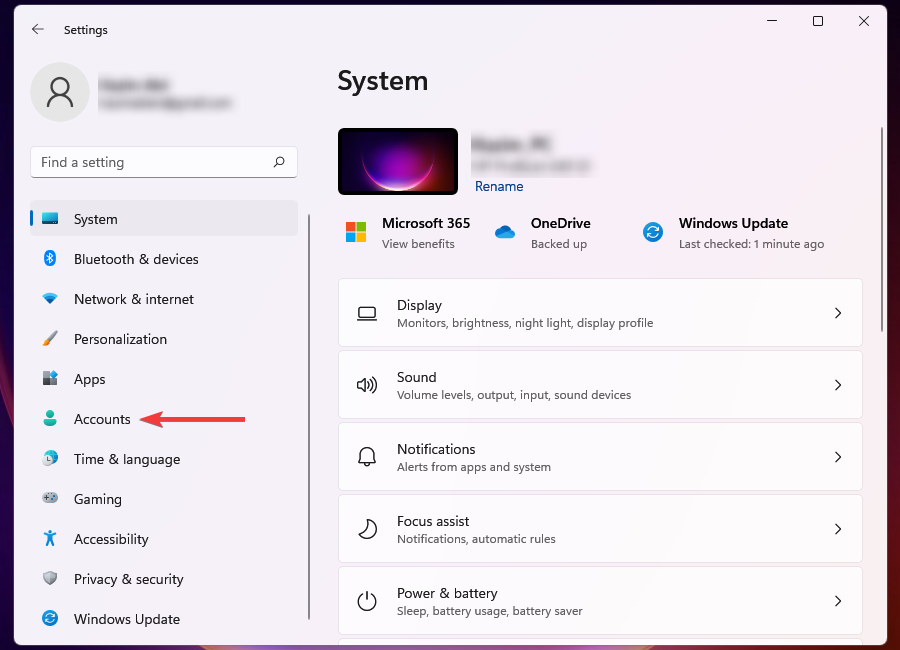
-
Clicca su Famiglia e altri utenti a destra.
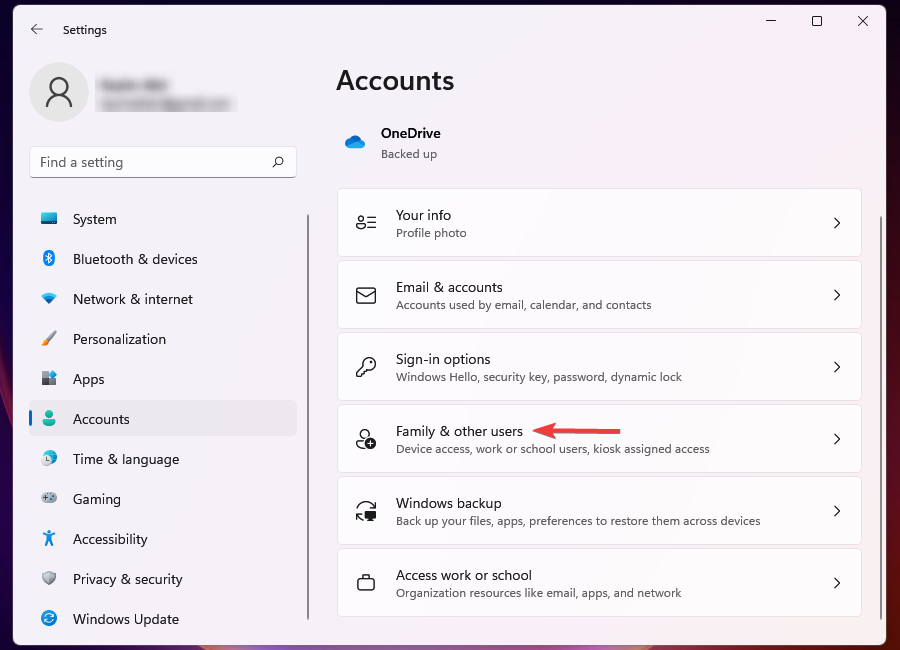
-
Clicca sul pulsante Aggiungi account accanto a Aggiungi altro utente.
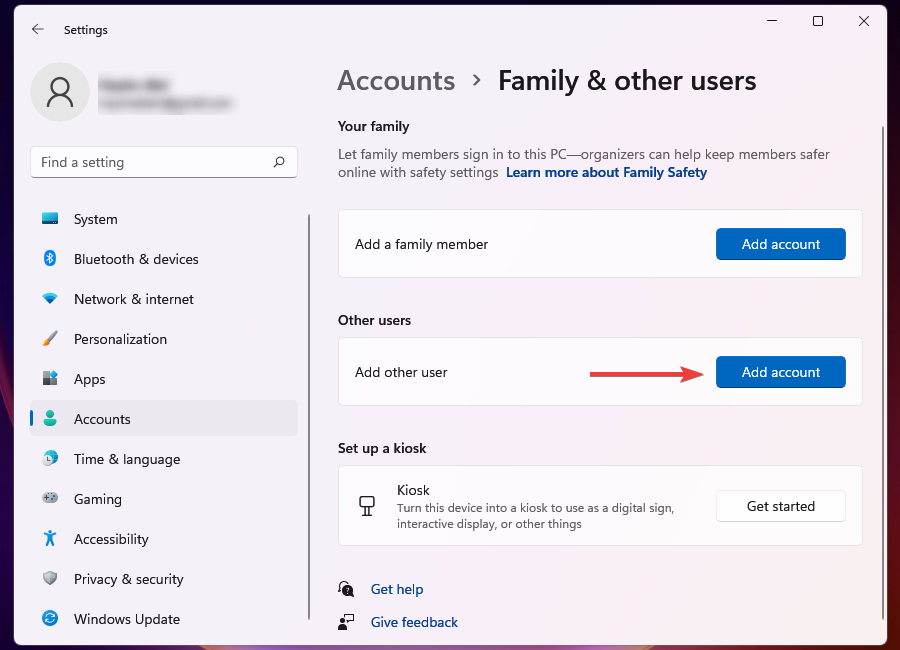
-
Seleziona Non ho le informazioni di accesso di questa persona.
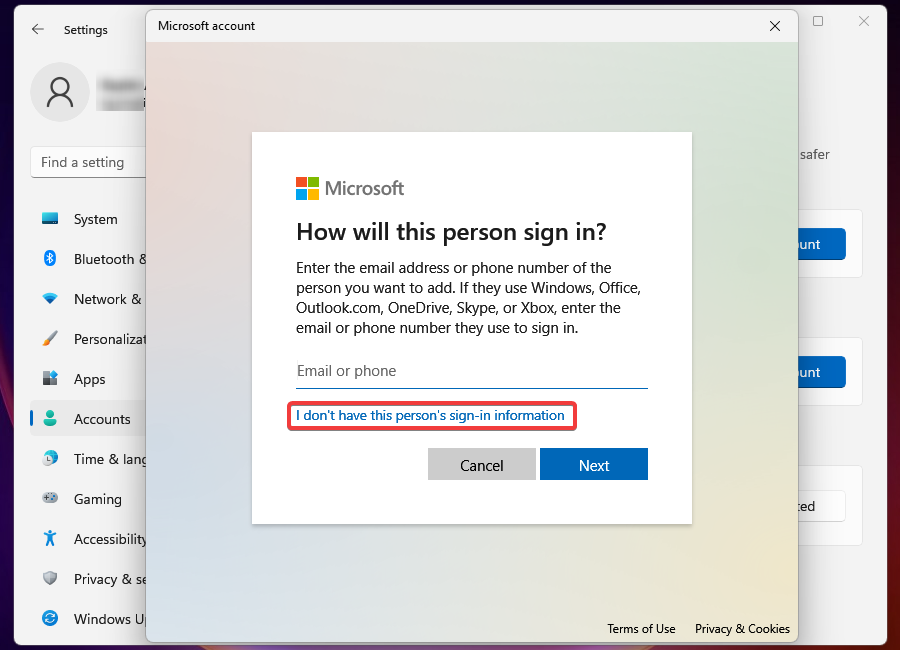
-
Clicca su Aggiungi un utente senza un account Microsoft.
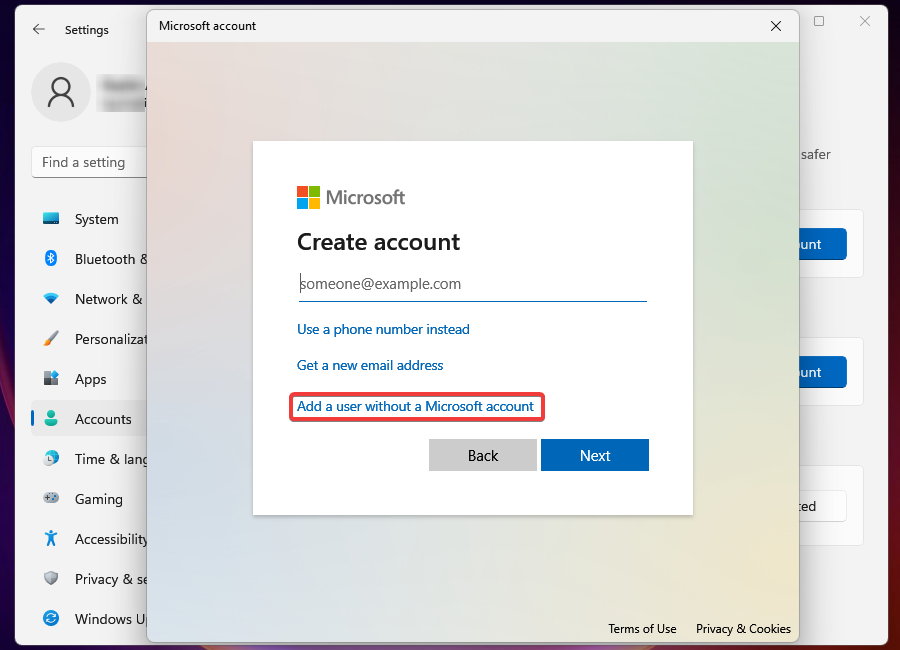
-
Inserisci il nome utente, la password e rispondi alle tre domande di sicurezza (se inserisci una password) nei rispettivi campi, e clicca su Avanti per creare l’account locale.
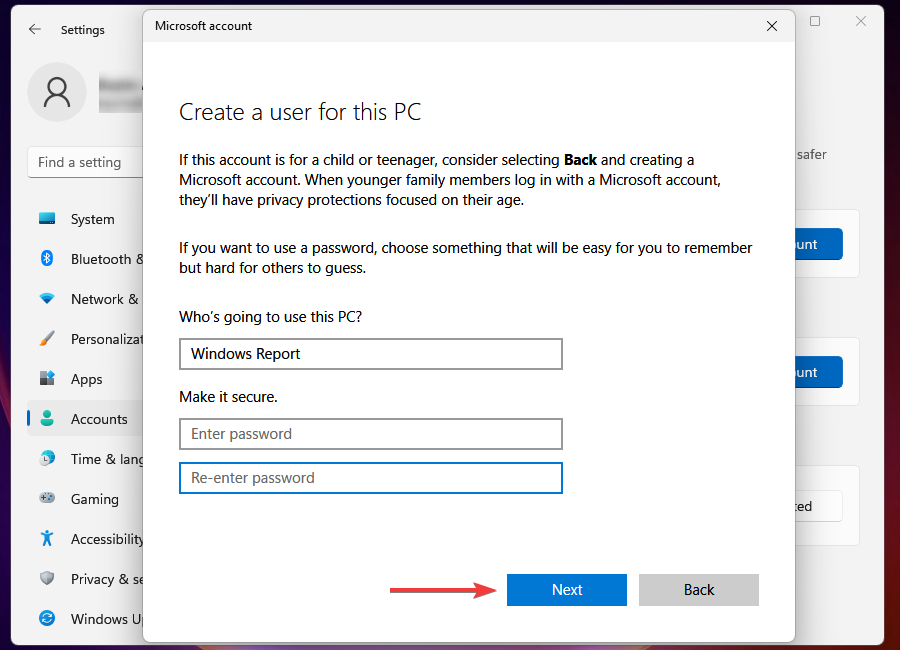
Se non vuoi creare un account utente locale protetto da password, lascia vuoto il campo della password nel passaggio sopra.
2. Usa il comando netplwiz per creare un account locale
-
Premi Windows + R per avviare la console Esegui, inserisci netplwiz nel campo di testo e clicca su OK.
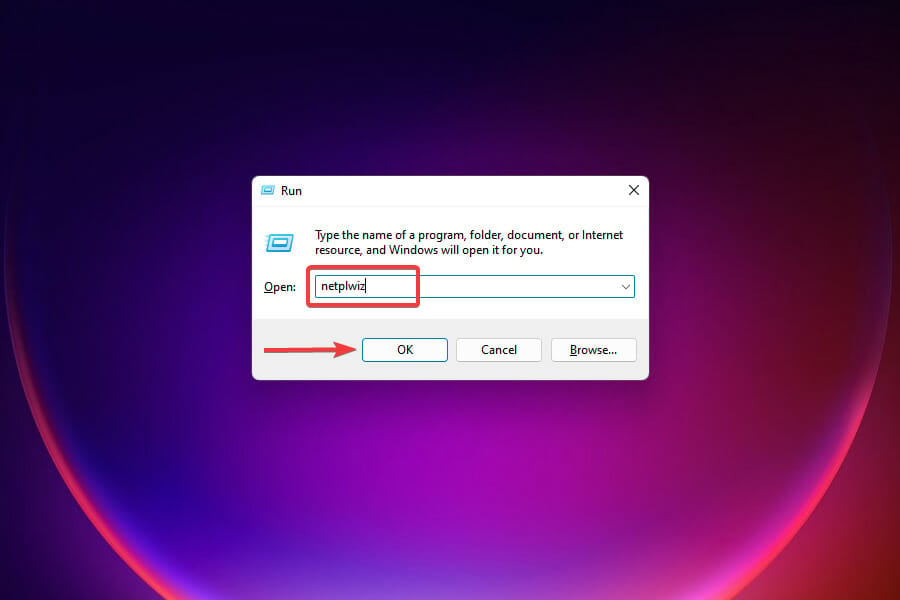
-
Clicca su Aggiungi nella finestra Account Utente.
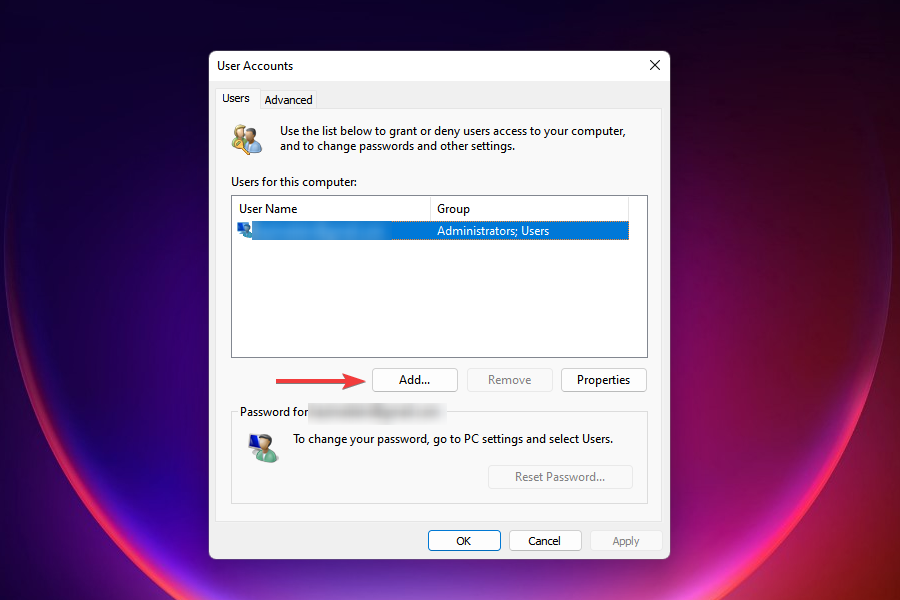
-
Seleziona Accedi senza un account Microsoft (non consigliato).
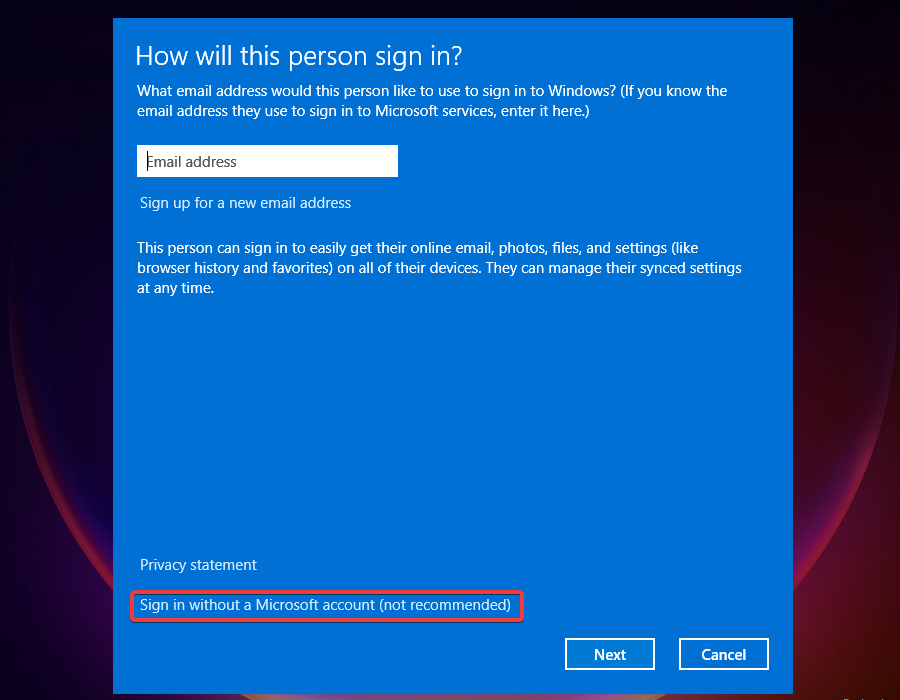
-
Clicca sul pulsante Account locale.
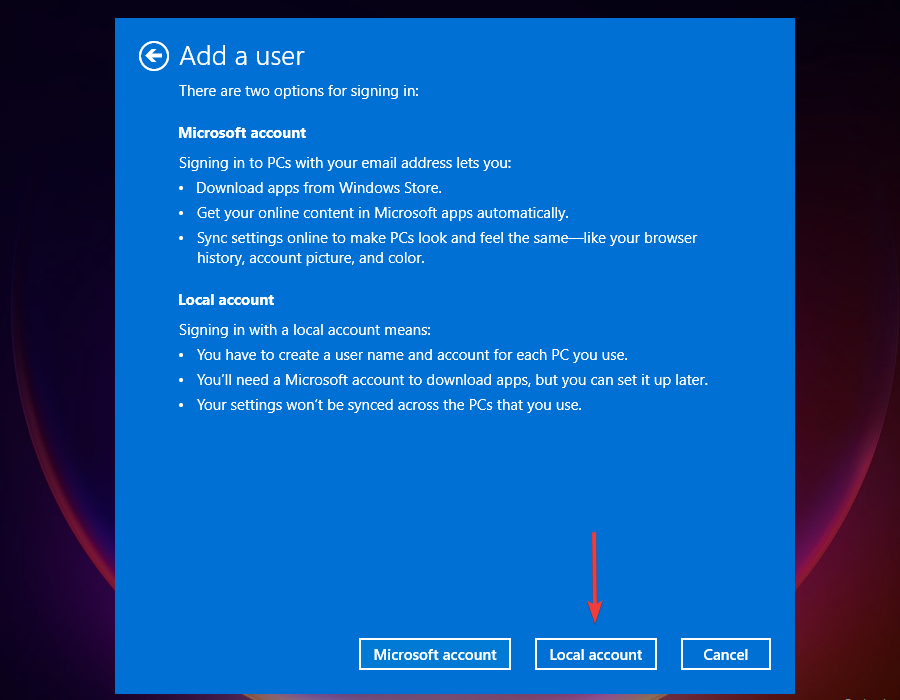
-
Inserisci un nome utente e una password (facoltativa) per il nuovo account utente, e un suggerimento, nel caso tu imposti una password. Una volta terminato, clicca su Avanti.
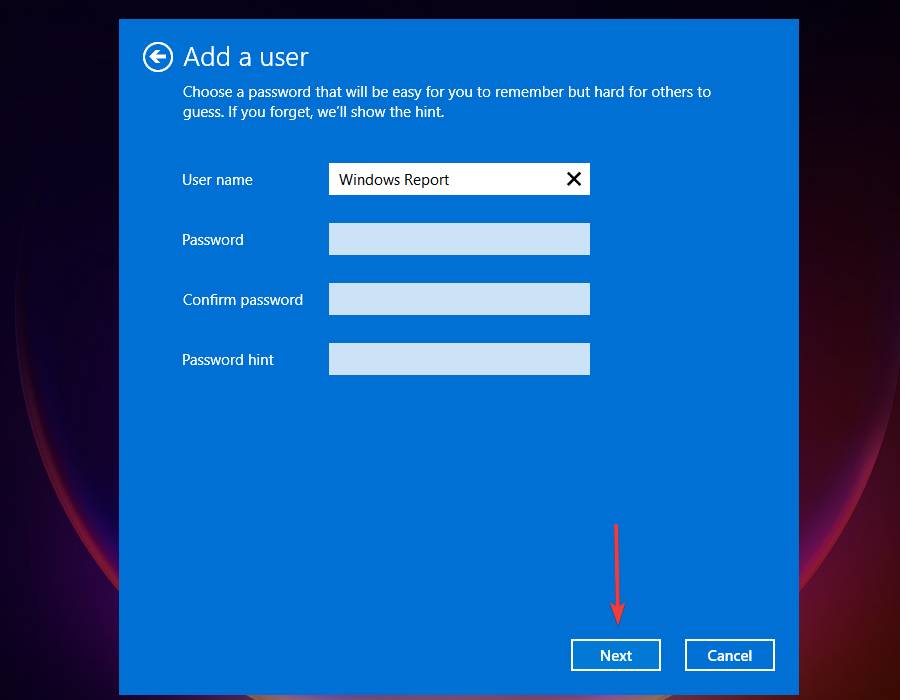
-
Clicca su Fine per creare l’account locale.
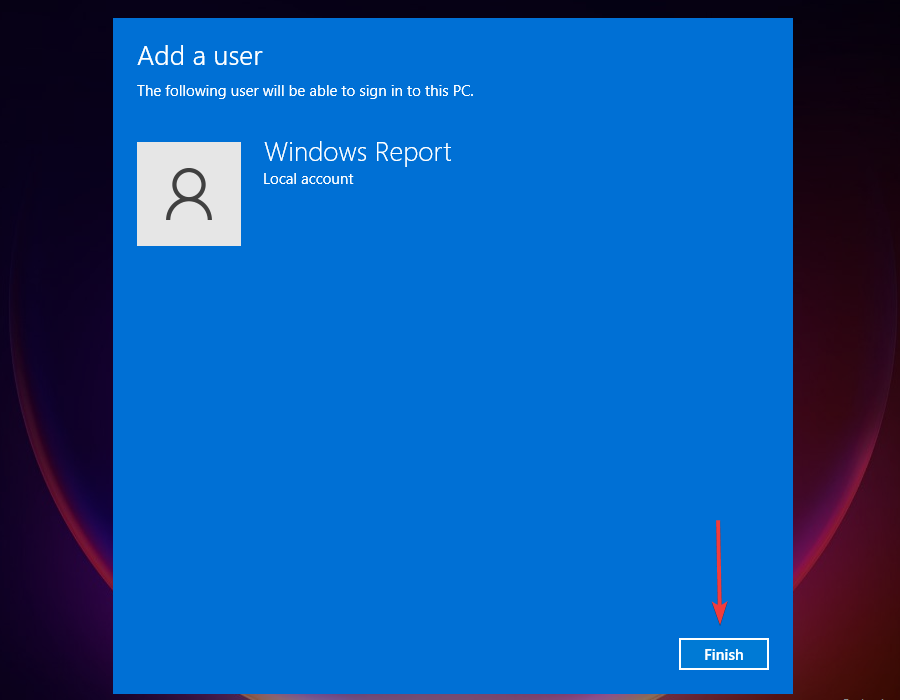
L’account locale è ora creato e puoi iniziare a utilizzarlo immediatamente.
3. Usa il Prompt dei comandi
- Premi Windows + X per avviare il menu Accesso rapido/Utente esperto.
-
Seleziona Terminale di Windows (Amministratore) dalle opzioni.
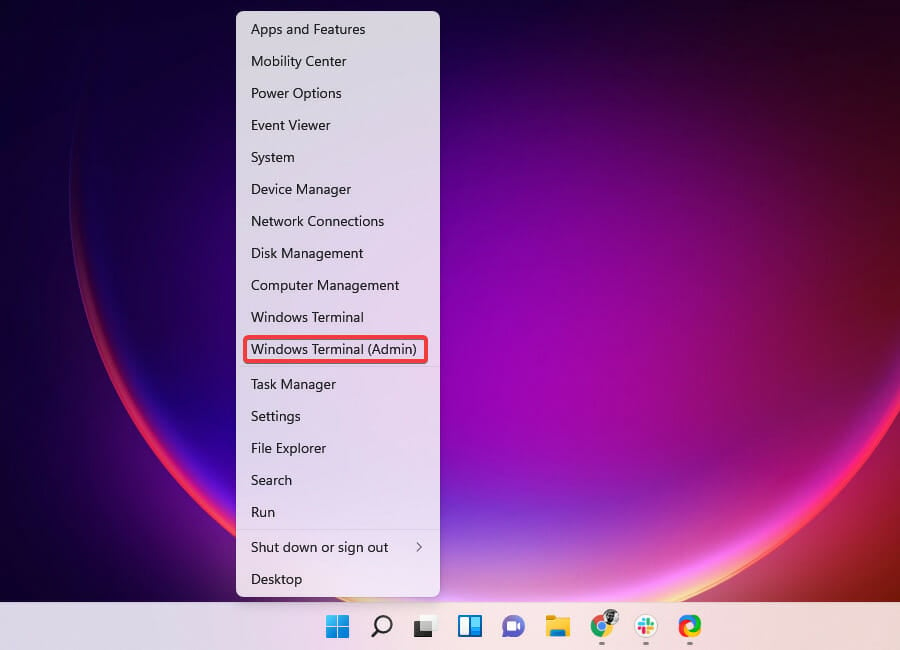
-
Clicca su Sì nel prompt UAC.
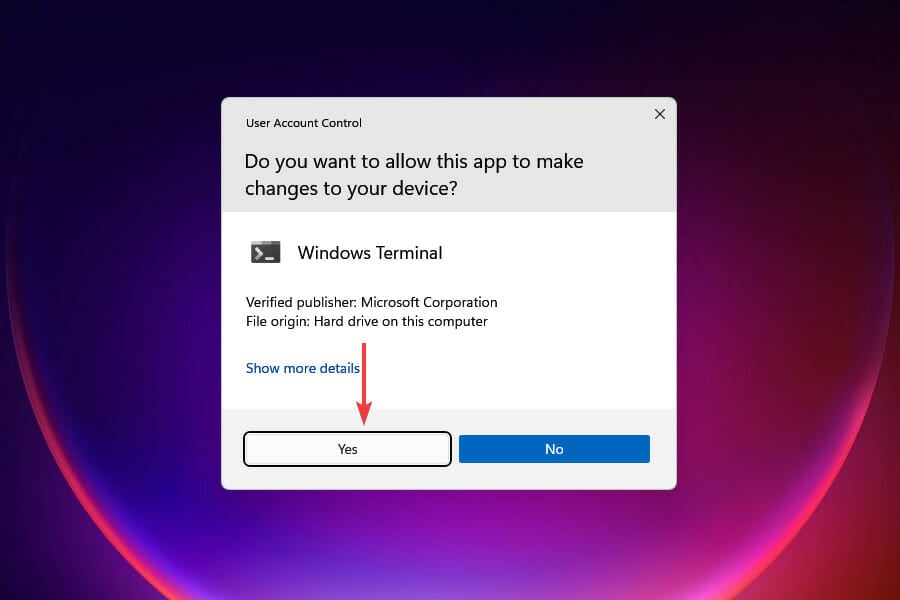
-
Nello strumento della riga di comando, clicca sulla freccia rivolta verso il basso in alto e seleziona Prompt dei comandi.
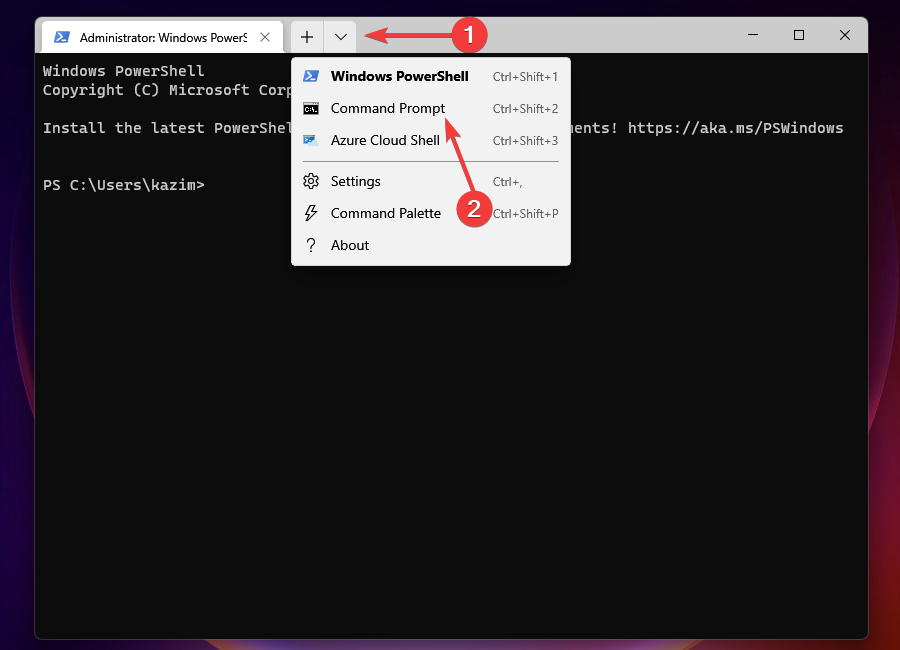
-
Digita o incolla il seguente comando e premi Invio (sostituisci UserName e Password con quelli reali che desideri utilizzare):
net user <UserName> <Password> /add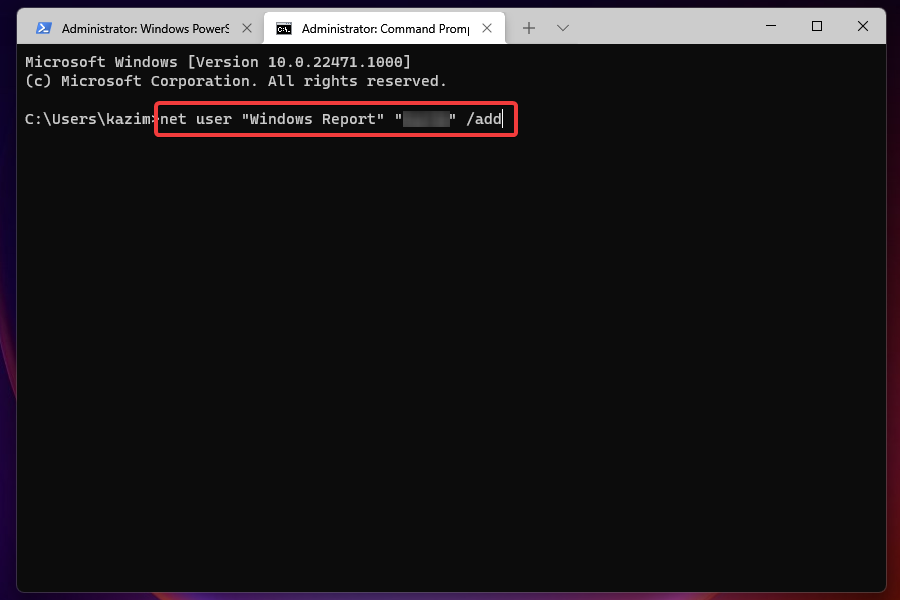
- Dopo che l’account è stato creato, chiudi lo strumento della riga di comando.
Un metodo veloce e semplice per creare un account locale sul tuo dispositivo Windows 11 è utilizzare il tuo strumento della riga di comando integrato.
Utilizzando il Prompt dei comandi, puoi configurare un account locale con o senza password in poche righe.
Posso cambiare il tipo di account da Standard a Amministratore?
Un account locale viene creato con privilegi Standard per impostazione predefinita, ma puoi cambiarlo in Amministratore con vari metodi. 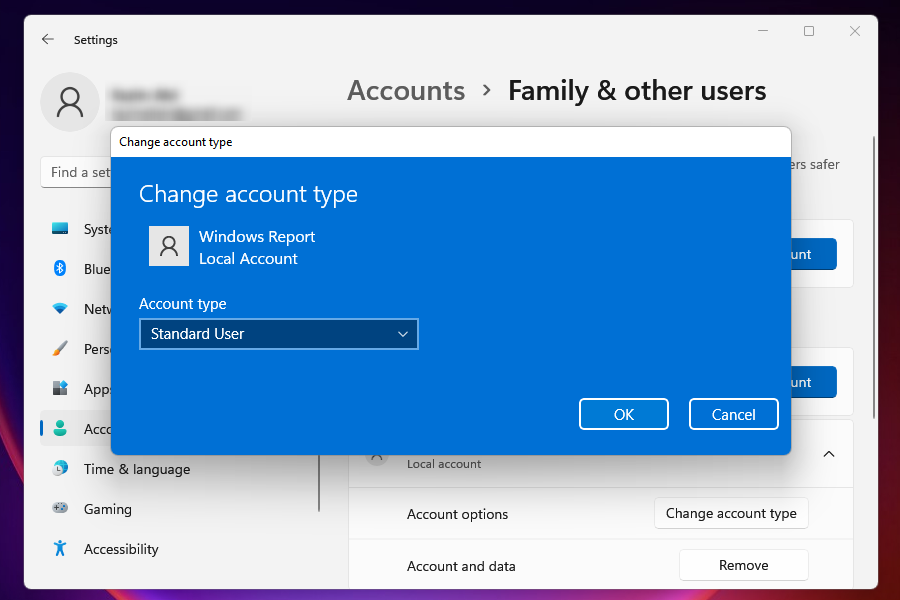
Gli account amministratori offrono molte più opzioni e permessi agli utenti e consentono una risoluzione dei problemi avanzata.
Tuttavia, la decisione se impostare un account locale come Amministratore è puramente una scelta personale basata sulle tue esigenze.
Se Windows 11 non consente gli account locali, assicurati di avere privilegi amministrativi. Se la macchina è di proprietà di un’organizzazione, ciò potrebbe essere impedito da una policy locale.
Posso rimuovere un account locale da Windows 11?
Sì, puoi sempre rimuovere un account locale da Windows 11, nel caso non sia più necessario o tu abbia intenzione di sbarazzarti del computer.
In quest’ultimo caso, è effettivamente consigliato rimuovere l’account locale e ripristinare il PC Windows 11 alle impostazioni di fabbrica.
Questi sono tutti i modi in cui puoi creare un account locale su Windows 11. Mentre i primi due sono metodi relativamente dispendiosi in termini di tempo, sono spesso preferiti dagli utenti non famigliari con il Prompt dei comandi.
Ora, con una comprensione appropriata di ciascun metodo, scegli quello che si adatta meglio a te.
Se hai problemi con l’app Impostazioni, o un errore segnalato da molti utenti, controlla la nostra guida per risolvere gli errori che ti impediscono di accedere alle Impostazioni. E non dimenticare che puoi scegliere di disabilitare le Domande di sicurezza per l’account locale su Windows.
Utilizzare un account locale può aiutarti se il suggerimento della password non viene visualizzato su Windows 11, quindi potresti dover effettuare il passaggio.
Facci sapere la tua esperienza nella sezione commenti qui sotto.













